Daftarilmu.com – Clash for android merupakan aplikasi internet gratis yang baru-baru ini ramai dipakai karena bisa menggabungkan trafic beberapa config sekaligus.
Juga dapat memisahkan antara buat game, browsing, streaming, medsos dan masih banyak lagi tinggal di custom sesuka hati.
Berikut adalah contoh config clash yang saya pakai:

Di artikel ini saya akan menjelaskan bagaimana cara membuat config dan melakukan pengaturan pada clash for android agar bisa dipakai untuk internet gratis. Serta akan membagikan config nya.
Mari kita mulai.
Daftar Isi
Apa itu Clash for Android?
Clash for Android atau Clash merupakan aplikasi tunnell berbasis rule, yang memiliki fitur sebagai berikut:
Fitur Clash Android:
- Server HTTP/HTTPS/SOCKS lokal dengan/tanpa otentikasi
- VMess, Shadowsocks, Trojan (eksperimental), dukungan protokol Snell untuk koneksi jarak jauh. UDP didukung.
- Server DNS built-in yang bertujuan untuk meminimalkan serangan polusi DNS, mendukung DoH/DoT upstream. IP palsu juga didukung.
- Aturan berdasarkan domain, GEOIP, IP CIDR atau port untuk meneruskan paket ke proxy yang berbeda
- Grup jarak jauh memungkinkan pengguna untuk menerapkan aturan yang kuat. Mendukung penggantian otomatis, penyeimbangan beban, atau proxy pilih otomatis berdasarkan latensi
- Penyedia jarak jauh, memungkinkan pengguna untuk mendapatkan daftar proxy/aturan dari jarak jauh alih-alih melakukan hardcoding dalam konfigurasi
Berdasarkan fitur yang tertera, kita sudah tahu apa kelebihan dan kegunaanya. salah satu nya seperti yang saya singgung pada awal artikel.
Panduan Menggunakan Clash for Android
Silahkan ikuti panduan ini agar anda bisa menjalankan clash dengan mudah dan work untuk semua trik internet gratis yang ada.
1. Install Aplikasi
Pertama, kita harus melakukan installasi terlebih dahulu, berikut linknya:
[appbox googleplay com.github.kr328.clash]
2. Download Config Clash .yaml
Saya sudah menyiapkan config siap pakai, tinggal import untuk mempermudah kita dalam melakukan configurasi nantinya.
- Config Clash Trojan SSL: Disini
- Config Clash Trojan Go: Disini
- Config Clash Vmess SSL: Disini
- Config Clash WS Vmess: Disini
- Config Clash Shadowsock SSL: Disini
Config tersebut tampilannya seperti pada screenshoot awal artikel ini.
3. Membuat Akun & Generate Config Clash
Silahkan buat akun vmess, trojan ataupun shadowsocks. Selanjutnya copy Akun tersebut.
Selanjutnya adalah Generate Clash bisa pakai sub.bonds.id atau bisa pakai v2rayNG.
Disini saya akan memberi contoh generate via V2RAYNG.
Tinggal import saja akun yang sudah dibuat tadi ke v2rayNG.
Isi dari V2rayNG yang kita butuhkan adalah Server, ID, Patch. untuk di masukan pada config Clash for android.
4. Edit Config Clash .yaml
Kita bisa melakukan edit config sebelum di import maupun sesudah di import. namun sebelum itu kita membutuhkan aplikasi quick edit:
[appbox googleplay com.rhmsoft.edit]
Proses edit ini untuk mengganti bugs dan edit server vmess, trojan, maupun shadowsocks.
Saya akan menjelaskan secara detail apa saja yang harus di ubah, jadi tolong perhatikan dengan baik.
Langkah Pertama: Buka config yang sudah didownload menggunakan Quick edit.
Kemudian edit sesuai jenis confignya.
1. Edit Config Clash Trojan:
Anda perlu mengganti: Server, Password dan bugs

Silahkan ganti dengan akun yang ada di V2rayNG
2. Edit Config Clash Vmess:
Anda perlu mengganti: Server, ID, Patch dan bugs
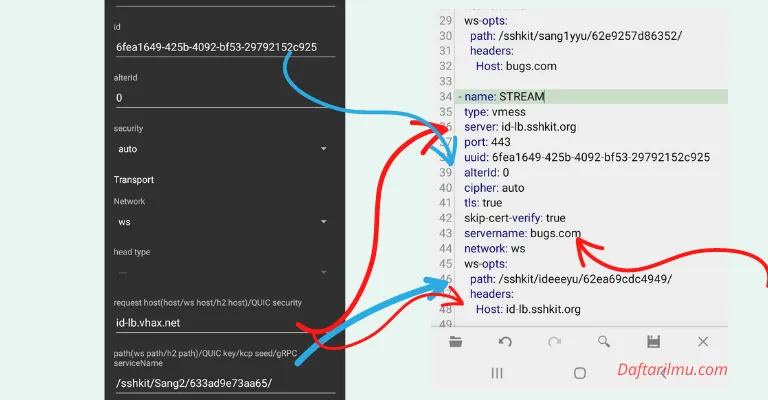
Silahkan ganti dengan akun yang ada di V2rayNG
3. Edit Config Clash Shadowsocks:
Anda perlu mengganti: Server, Port, Password, Chiper dan bugs
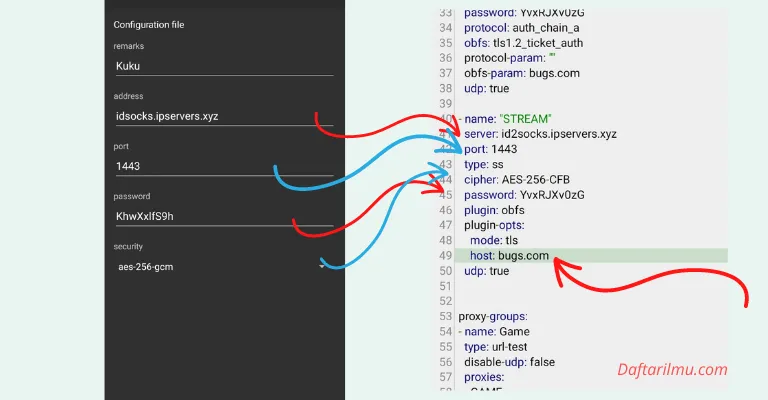
Silahkan ganti dengan akun yang ada di V2rayNG
5. Import Config Clash
Selanjutnya import config yang sudah kita edit tadi dengan cara:
- Buka aplikasi clash for android
- Klik Profile dan pilih (+) kemudian pilih import form file
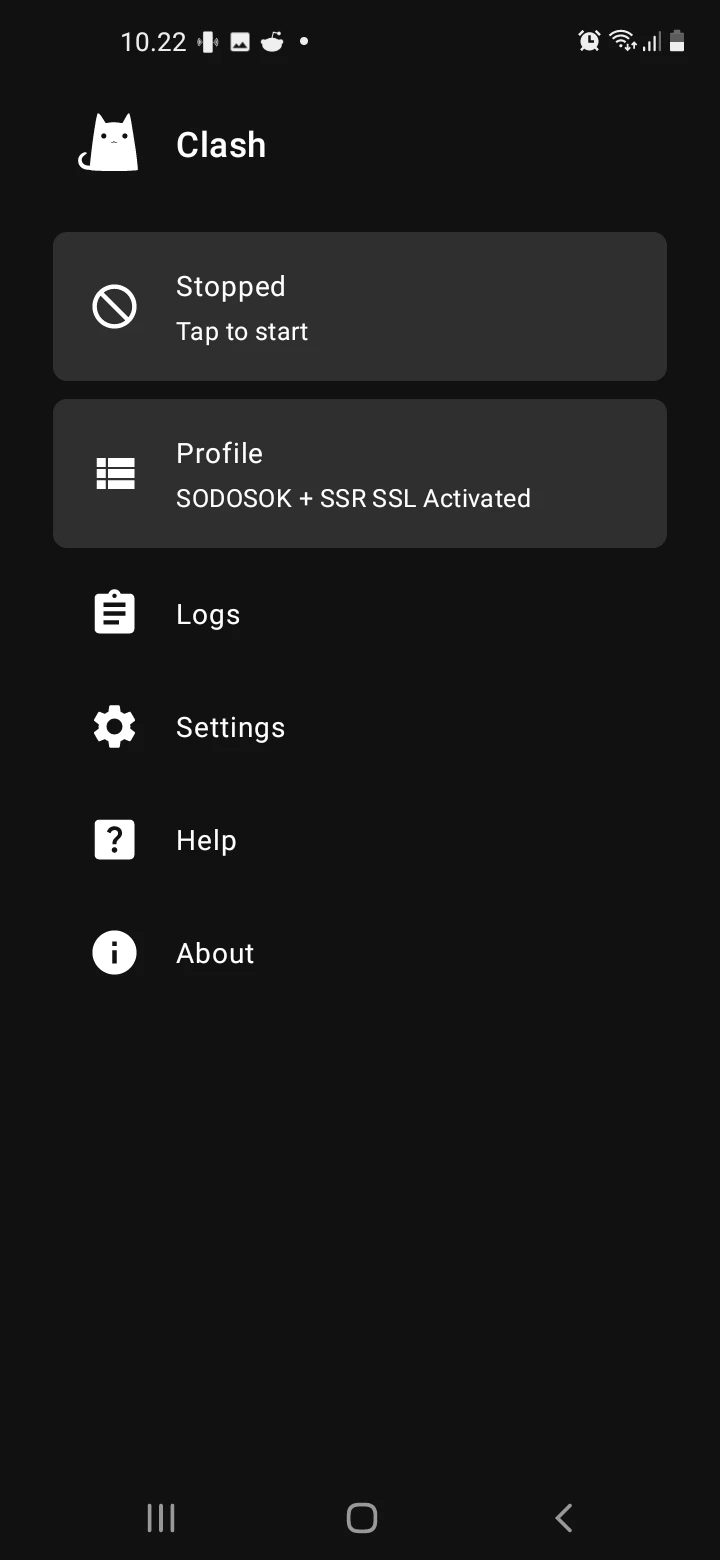
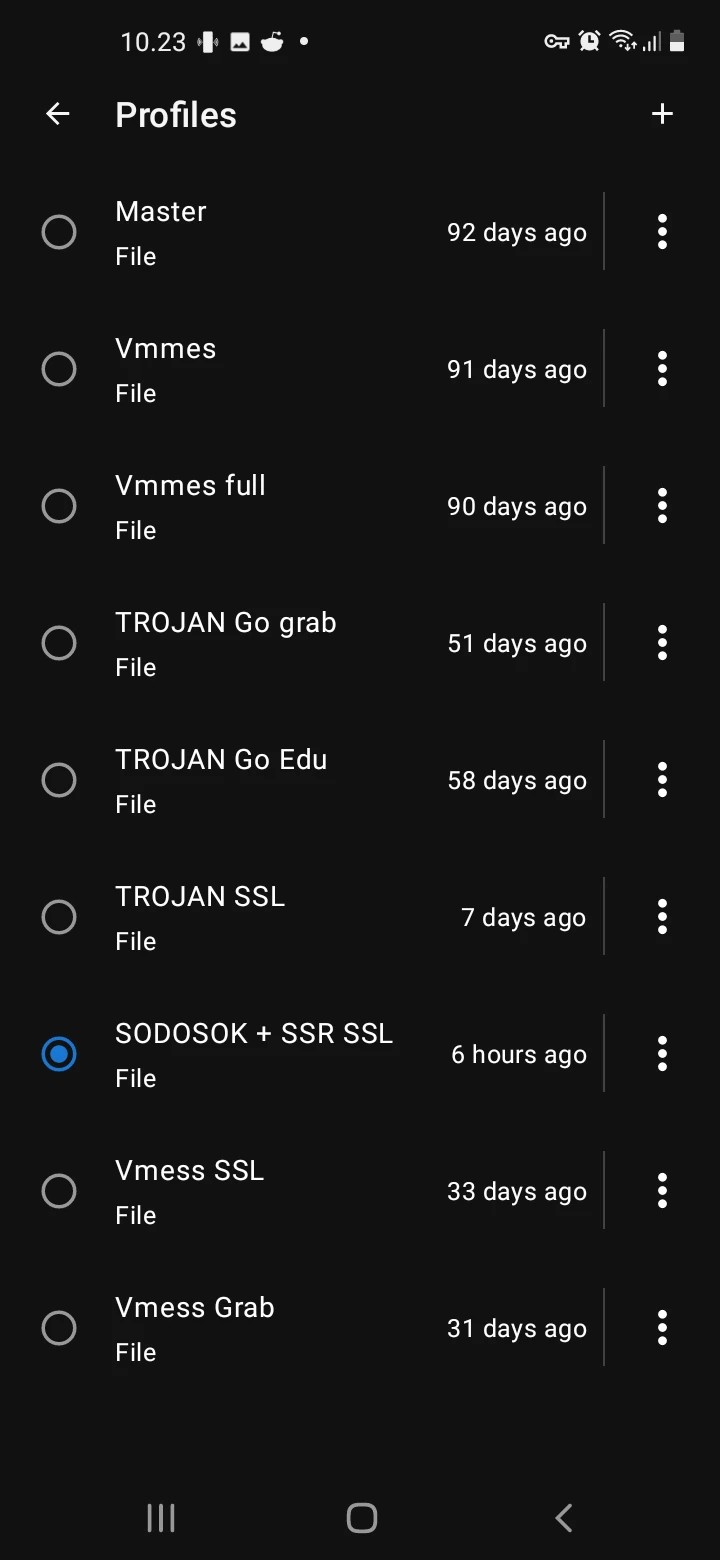

- Kemudian klik Browse Files
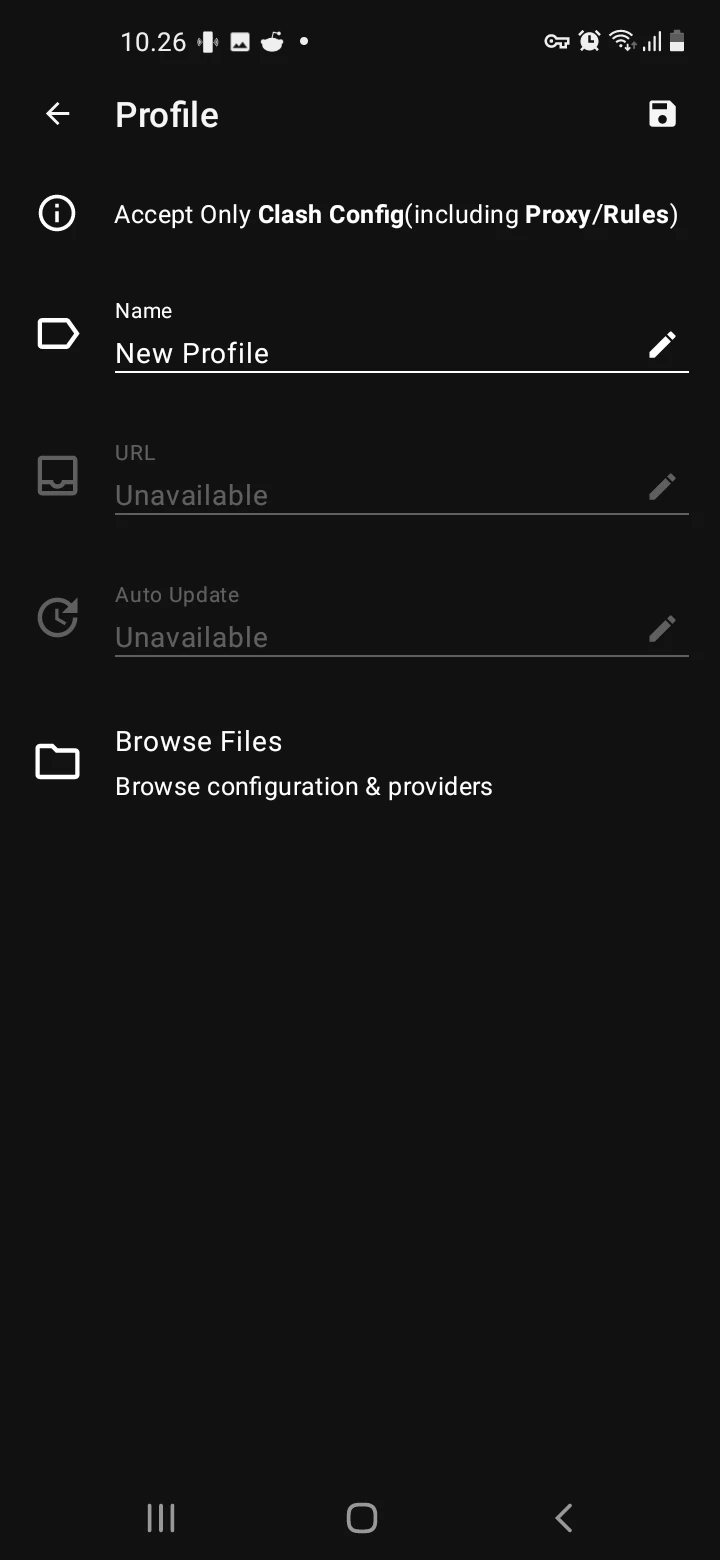
- Klik titik 3 dan klik import
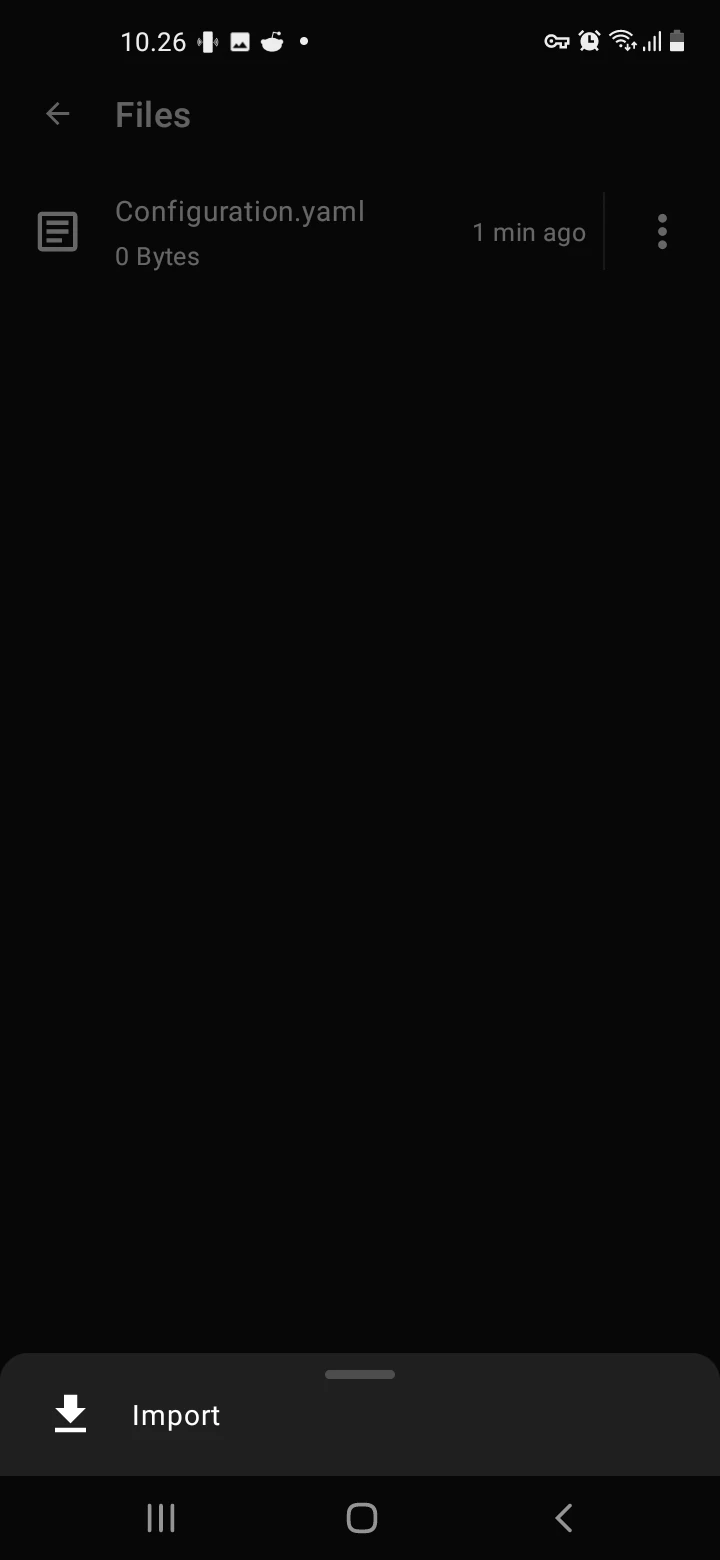
- Pilih File Config yang sudah di download

- Maka akan muncul seperti ini
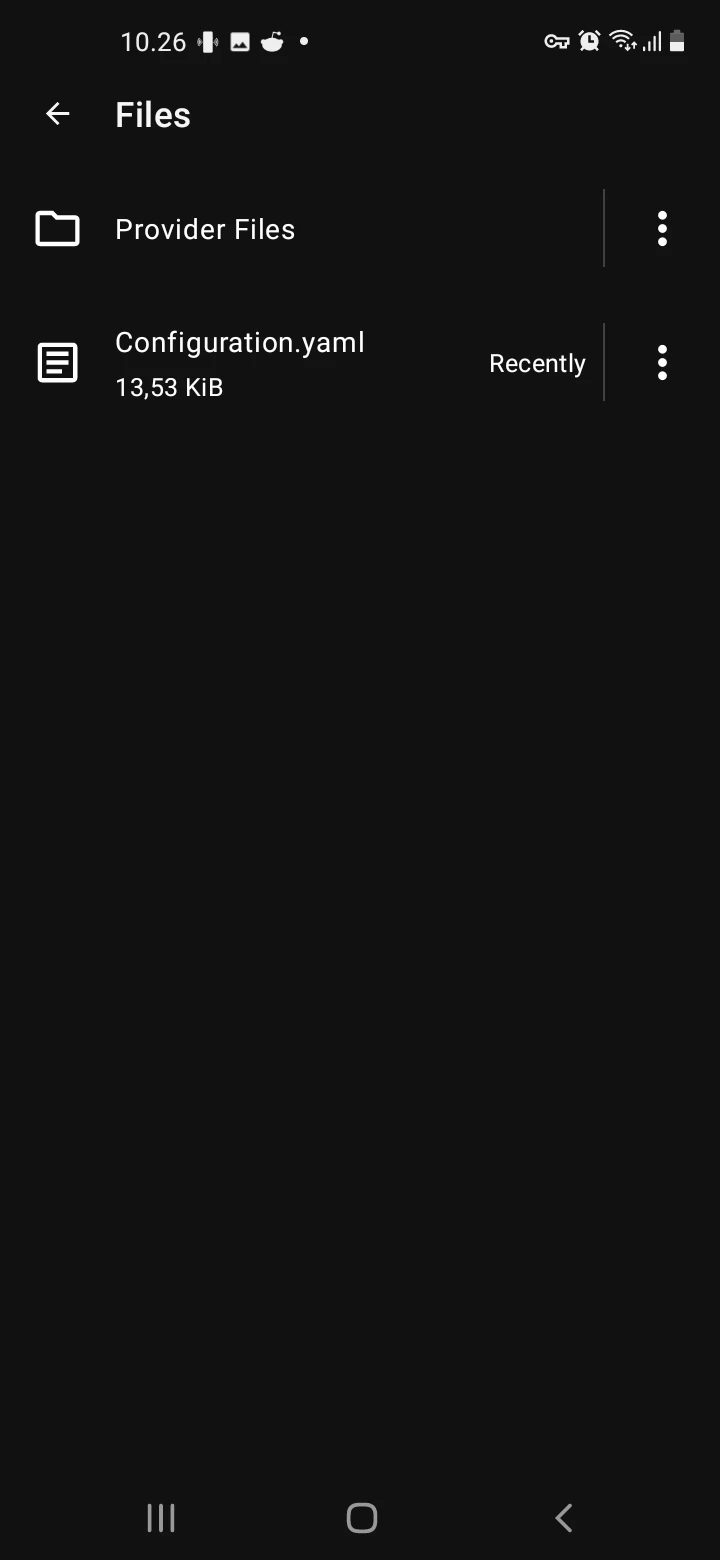
- Tekan tombol Kembali
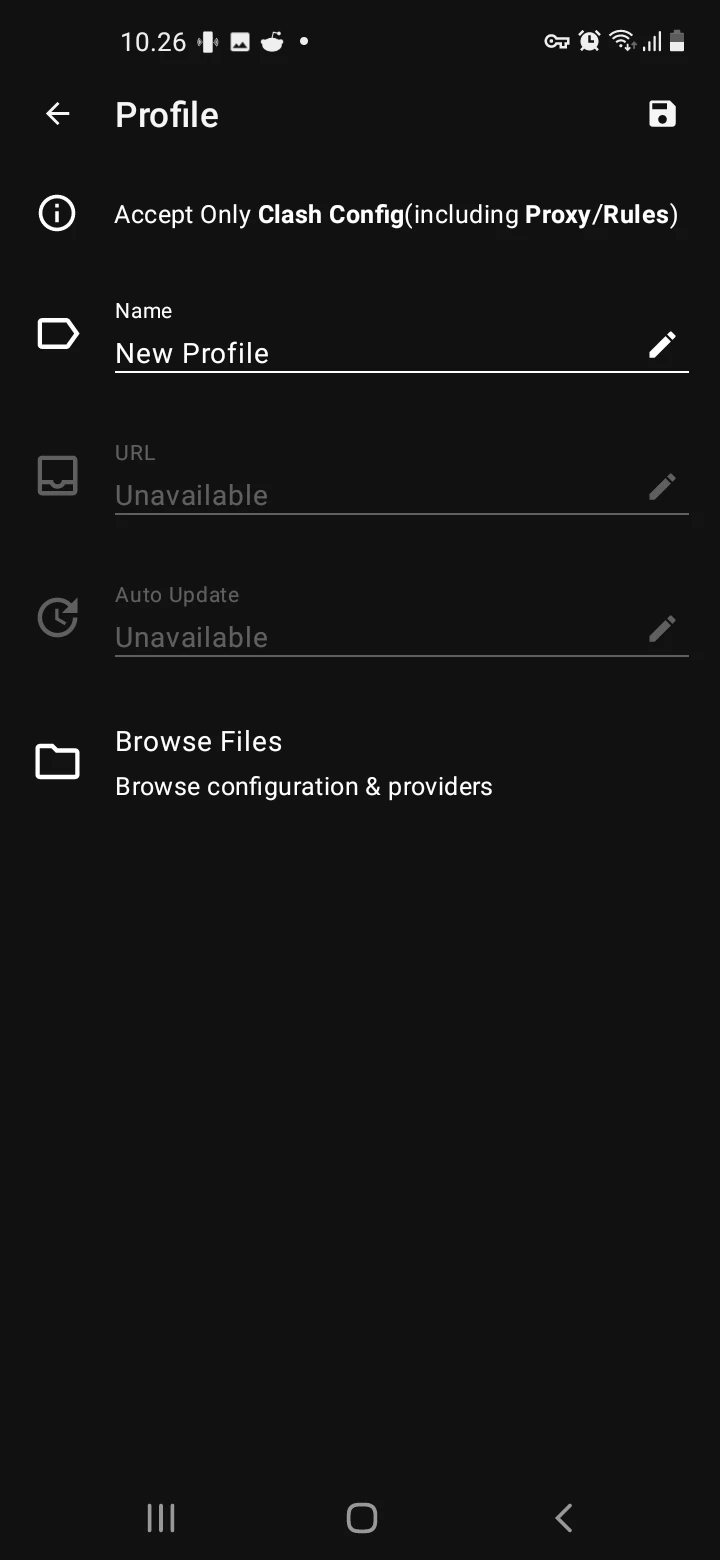
- Kemudian klik save (icon kanan atas)
- Selesai.
5. Menjalankan Clash for Android
Selanjutnya import config yang sudah kita edit tadi dengan cara:
- Buka aplikasi clash for android
- Klik Tap to Start untuk menjalankan
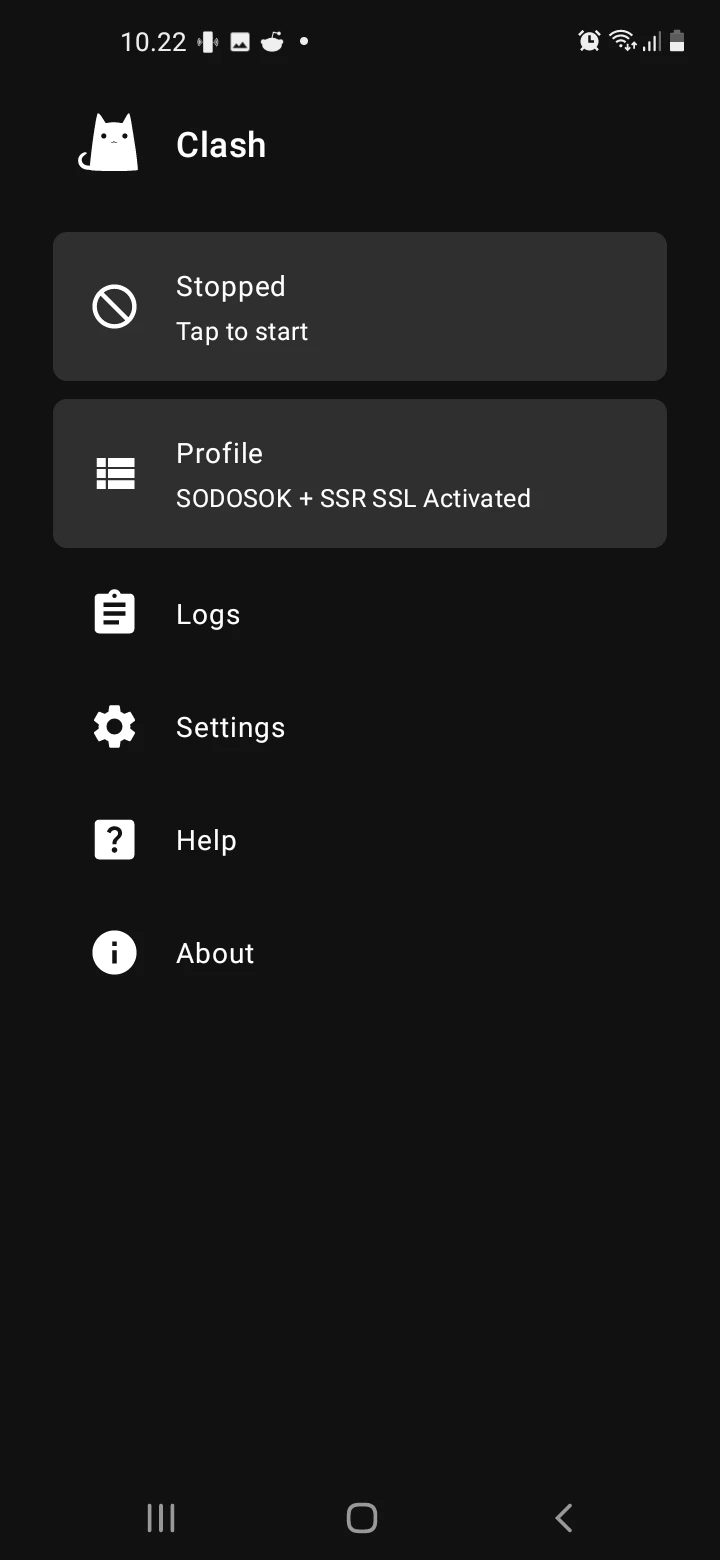
- Klik Profile untuk Memilih profile config
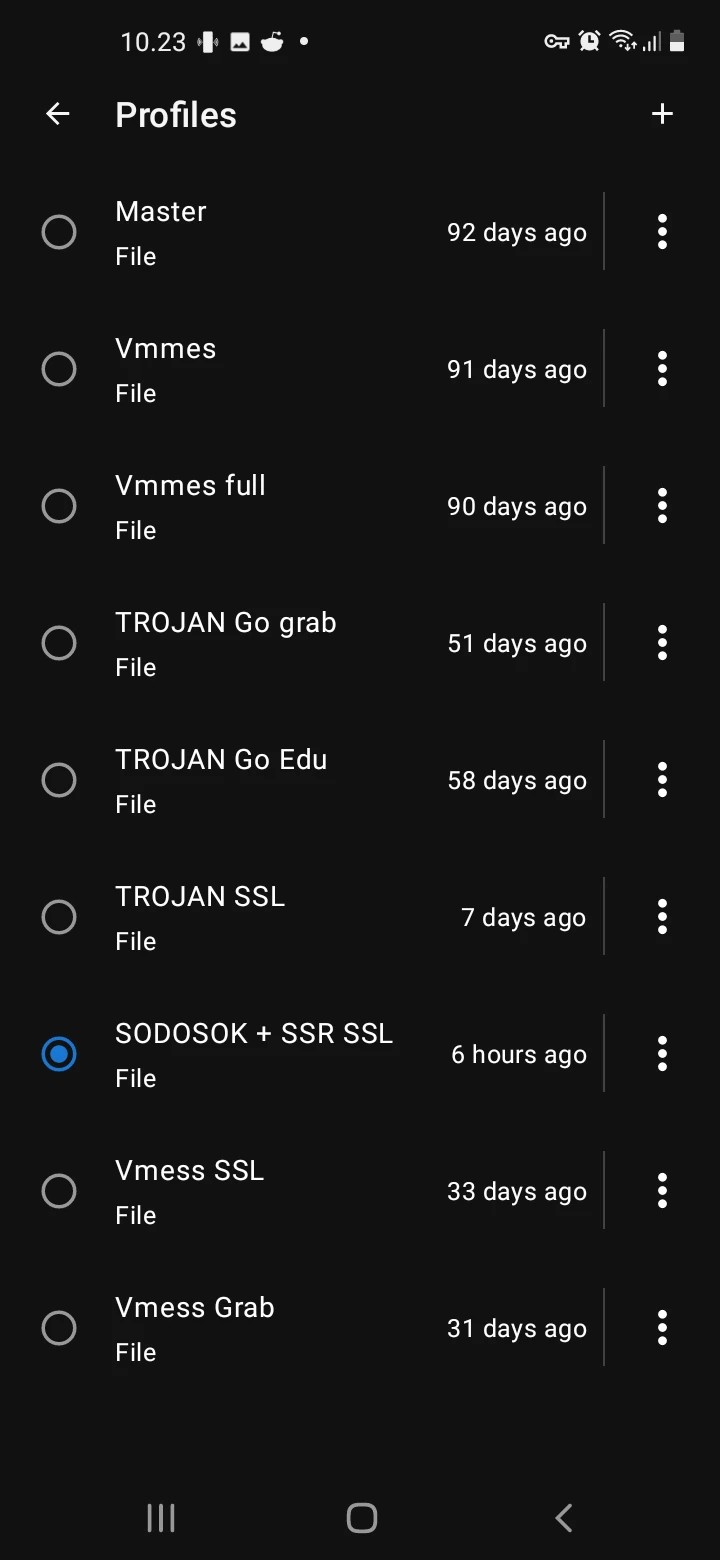
- Klik Proxy untuk memilih server
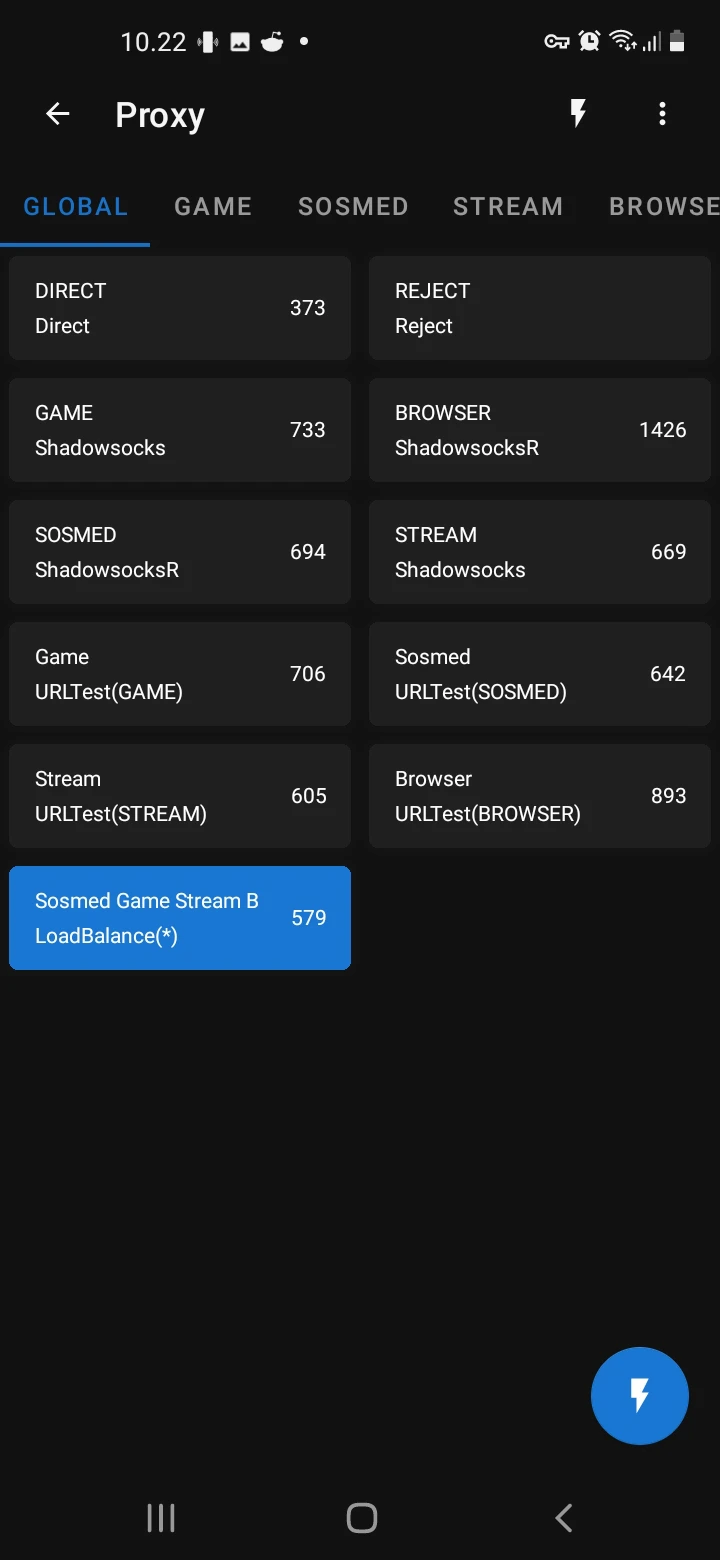
- Tekan tombol petir untuk melihat ping
- Selesai.
Pengalaman Pakai Clash For Android
Menggunakan clash untuk internet gratis memang cukup ribet apalagi bagi pemula, harus memperhatikan secara jeli.
Namun itu sebanding dengan kepuasan saat akses internet baik streaming maupun gaming bisa lebih lancar karena kita bebas memasukan rule dan memisah trafic koneksi internet sesuai kebutuhan.
Selama memakai lebih dari 3 bulan saya pribadi tidak memiliki kendala, malah lebih lancar pakai clash saat main game, mesikpun akun nya sama. perbedaan sangat terasa antara v2rayNG dengan clash for Android.
Untuk yang pengen memakai clash versi ringan, saya juga telah membuat tutorialnya. Cek: Cara Menggunakan Kentang Clash
Kesimpulan
Kurang lebih seperti itu panduan menggunakan clash for android yang bisa saya sampaikan. semoga bisa bermanfaat bagi kita semua.
Jika ada yang kurang jelas silahkan tanyakan di komentar.
Baca juga:
- 15 Tools Inject & Tunnel Bobol Internet Gratis Selamanya
- 5+ APN AXIS Tercepat Efektif Mengatasi Lemot, Lag jadi Stabil
- HTTP Custom: Membuat Config Inject kurang 3 menit
- Cara Membuat Config KPNTunnel Rev [Inject Ssh Terbaik]
- Cara Mengatasi Tethering V2ray tidak ada internet
- HTTP Injector: Membuat Config Bobol Internet Gratis
